
Wenn Sie sich fragen, was Speicherplatz auf Ihrer Festplatte belegt hat, sind Sie hier genau richtig. Im heutigen Artikel zeigen wir Ihnen, wie Sie nicht benötigte Dateien von Ihrem Computer entfernen können.
Lassen Sie uns zunächst herausfinden, was Ihre Festplatte belastet. Wir empfehlen den Download SpaceSniffer . Sobald Sie es starten, ordnet es Ihre Festplatte zu und zeigt große Dateien und Ordner in Ihrem System an. SpaceSniffer wird mit einer Bedienungsanleitung geliefert, die Ihnen alle wichtigen Dinge zeigt, die Sie mit SpaceSniffer tun können.
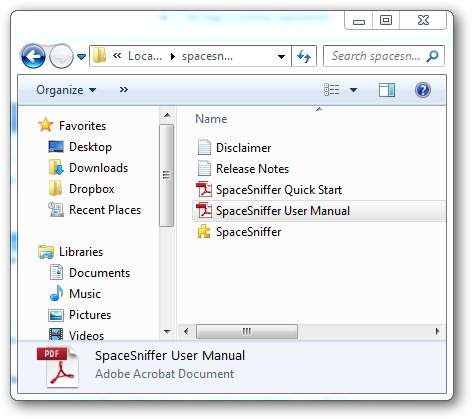
Einige unserer Favoriten sind: Filtern temporärer Dateien…
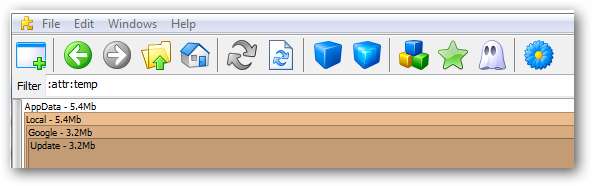
… Oder Dateien finden, die wir seit mehr als einem Jahr nicht mehr berührt haben; Sie sind normalerweise gute Kandidaten für die Entfernung.

Unter allen Dateien stachen Pagefile.sys und hiberfil.sys in SpaceSniffer hervor. Sie belegten sechs GB unserer Festplatte.
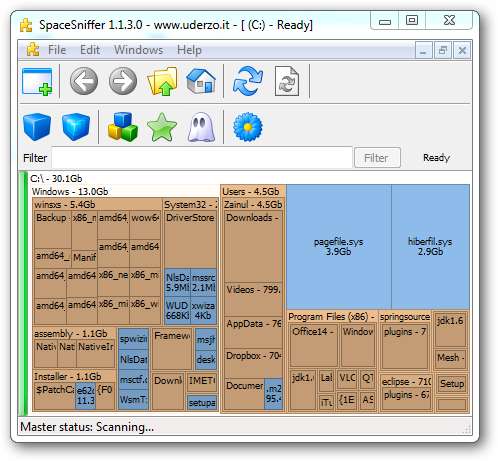
In einer Standardinstallation erstellt Windows eine Auslagerungsdatei (pagefile.sys), mit der Windows einen Teil eines Programms oder Speichers enthält, der nicht in den Speicher passt. Microsoft empfiehlt, diese Datei nicht zu entfernen, auch wenn Sie über viel Speicher verfügen. Wir können jedoch hiberfil.sys von unserem System entfernen. und wir haben eine Anleitung geschrieben, wie es geht.
Wiederherstellungspunkte reinigen
Durch die Installation von Programmen oder Treibern kann Windows langsam oder unvorhersehbar ausgeführt werden. Windows verwaltet Wiederherstellungspunkte und verwendet sie, um die Systemdateien und -programme Ihres PCs auf einen Zeitpunkt zurückzusetzen, an dem alles einwandfrei funktioniert. Wiederherstellungspunkte beanspruchen jedoch viel Speicherplatz auf unserer Festplatte. Wir können die Datenträgerbereinigung verwenden, um Wiederherstellungspunkte zu entfernen. Wenn Sie sich jedoch dazu entschließen, können Sie Ihr System nicht zurücksetzen. Suchen Sie in Ihrem Startmenü nach Disk Cleanup und führen Sie es als Administrator aus.
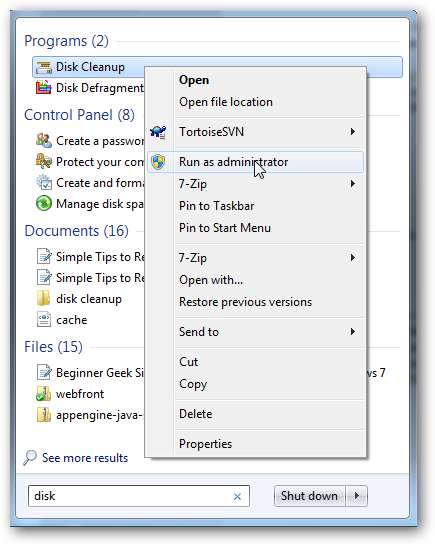
Die Datenträgerbereinigung reduziert die Anzahl unnötiger Dateien. Sie können temporäre Dateien entfernen, den Papierkorb leeren und eine Vielzahl von Systemdateien und anderen Elementen entfernen, die Sie nicht mehr benötigen.
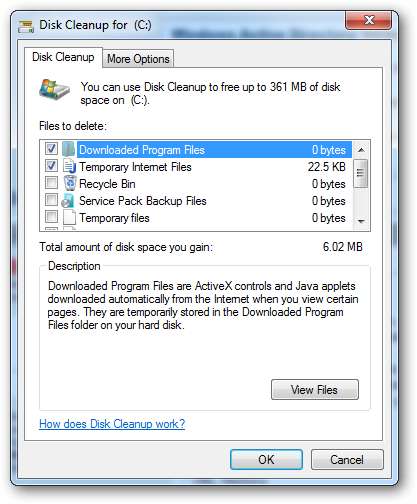
Öffnen Sie die Registerkarte "Weitere Optionen" und klicken Sie auf die Schaltfläche "Bereinigen".
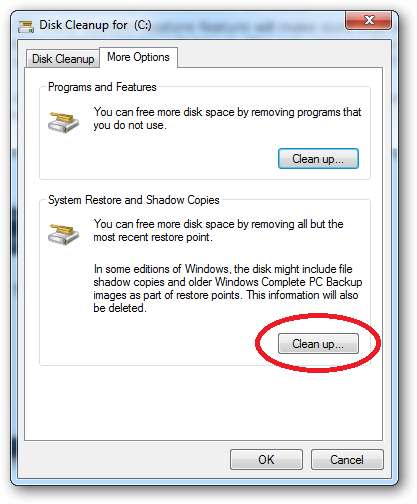
Vielleicht möchten Sie darüber nachdenken Planen der Datenträgerbereinigung von Zeit zu Zeit alte und temporäre Dateien von Ihrem PC entfernen.
Verwenden Sie CCleaner, um mehr Platz zu erhalten
Während Disk Cleanup ein großartiges Tool zum Löschen von Junk-Dateien ist, CCleaner bietet Ihnen mehr Optionen zum Reinigen Ihres Computers. Mit der Standardeinstellung von CCleaner können Sie IE-Junk-Dateien, den Windows Explorer-Cache und System-Dumps bereinigen.
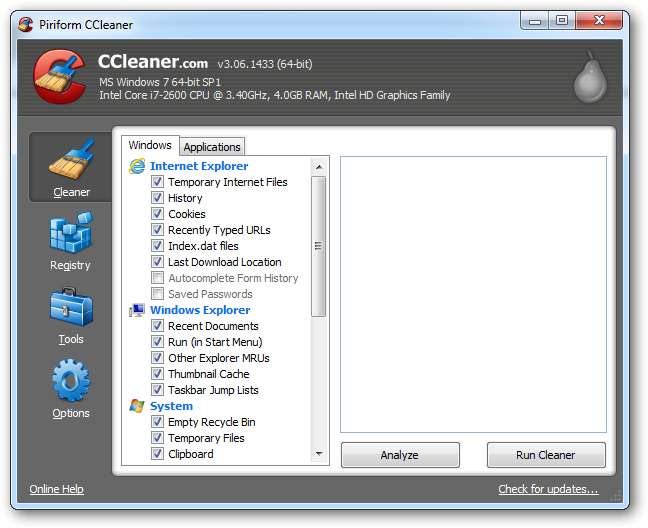
Gehen Sie zur Registerkarte Anwendungen, und Sie werden feststellen, dass Sie nicht benötigte Dateien aus jeder Anwendung selektiv entfernen können. Sie können beispielsweise Firefox-Cookies bereinigen, nicht jedoch Chrome.
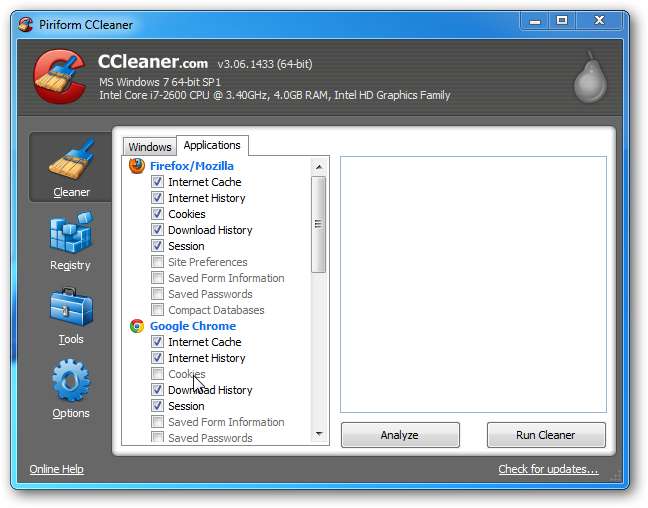
Windows verwaltet eine Reihe von Registrierungsdateien, in denen Einstellungen für Ihren PC gespeichert sind, z. B. den Hintergrund, den Sie für Ihren Desktop verwenden. Immer wenn wir das Programm deinstallieren, kann eine nicht verwendete Dateizuordnung in der Registrierung hängen bleiben, und im Laufe der Zeit kann Ihre Registrierung aufgebläht werden und Ihren PC verlangsamen. Mit CCleaner können Sie Ihre Registrierung auf einfache Weise bereinigen. Klicken Sie auf das Registrierungssymbol, führen Sie einen Scan nach Problemen durch und klicken Sie auf die Schaltfläche "Ausgewählte Probleme beheben", um Ihre Registrierung zu bereinigen.
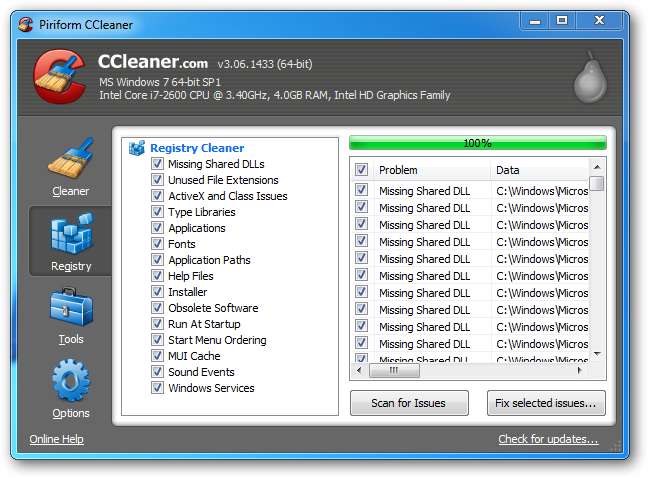
CCleaner bietet Ihnen eine Reihe von Tools zum Entfernen nicht benötigter Dateien. Durch die Deinstallation werden Dateien viel schneller geladen als durch die Windows-Deinstallation "Add Remove Programme".

Die Systemwiederherstellung in CCleaner bietet mehr Optionen zum Entfernen von Systemwiederherstellungspunkten als die Datenträgerbereinigung. Ihr letzter Systemwiederherstellungspunkt wird ausgegraut, sodass Sie ihn aus Sicherheitsgründen nicht entfernen können.
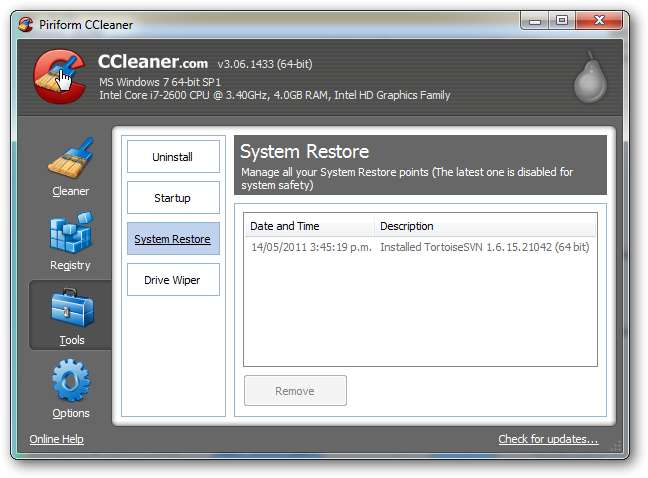
Windows löscht die tatsächlich gelöschten Daten nicht, sondern entfernt einfach den Verweis auf diese Datei und überschreibt sie, wenn Sie neue Daten speichern. Dies stellt ein Risiko dar; Ein kluger Geek kann sich in Ihren Computer einschleichen und Ihre Daten rekonstruieren, bevor Windows sie überschreibt. Wenn Sie sich Sorgen machen, können Sie CCleaner anweisen, diese Art von Daten mit dem "Drive Wiper" zu bereinigen.
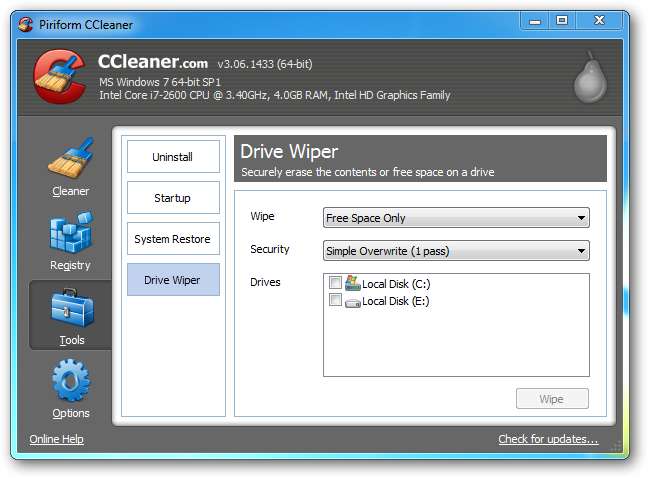
Es gibt zwei Arten von Löschvorgängen: freien Speicherplatz und gesamtes Laufwerk. Sie sollten nur freien Speicherplatz auswählen, es sei denn, Sie möchten jede Datei auf dem Laufwerk löschen.
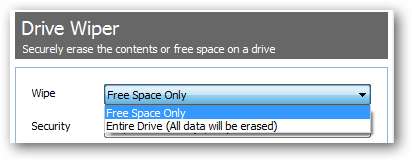
CCleaner bietet Ihnen einige Sicherheitsoptionen, aber für die meisten Gelegenheiten reicht ein einfaches Überschreiben aus.
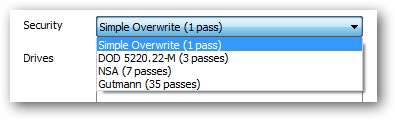
Gehen Sie zu den erweiterten Einstellungen der Optionen und stellen Sie sicher, dass Sie "Alle Einstellungen in INI-Datei speichern" auswählen. Du kannst auch Planen Sie es so ein, dass Ihr Computer regelmäßig gereinigt wird.
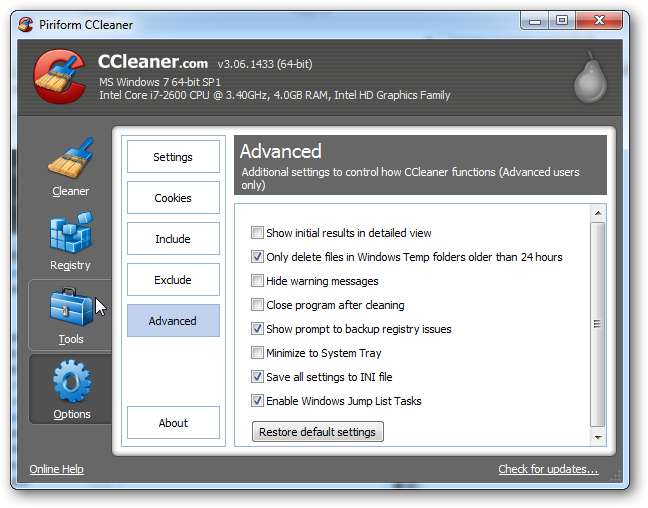
Wir hoffen, dass unsere Tipps Ihnen helfen, Ihren Festplattenspeicher zurückzugewinnen. Fühlen Sie sich frei, andere Tipps mit den anderen Lesern im Kommentarbereich zu teilen.







